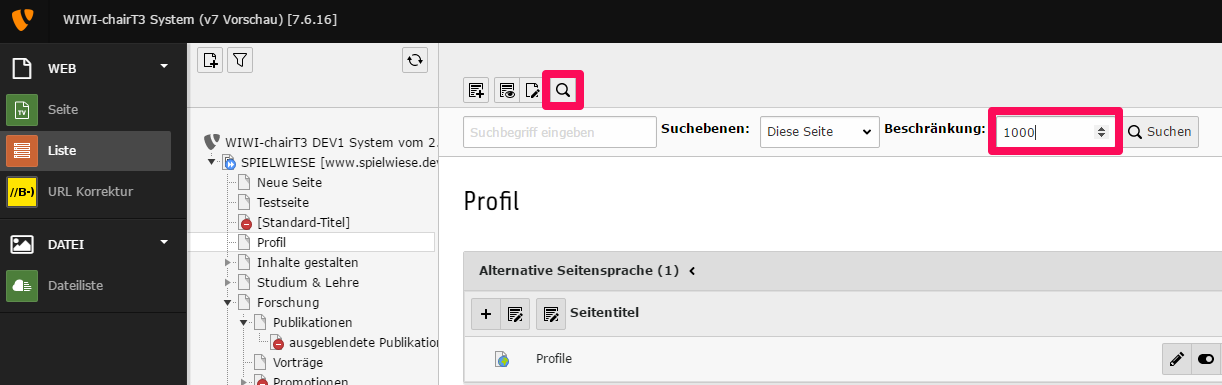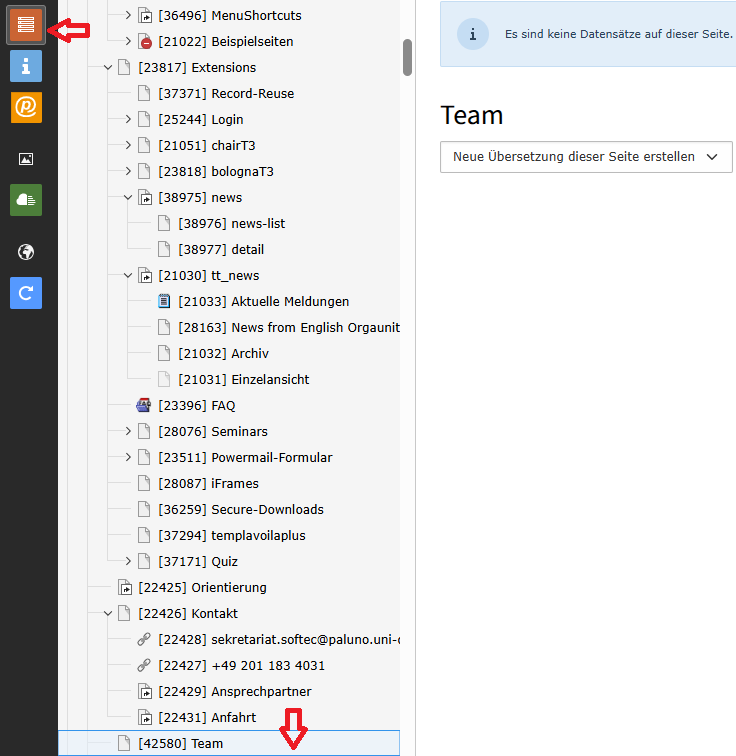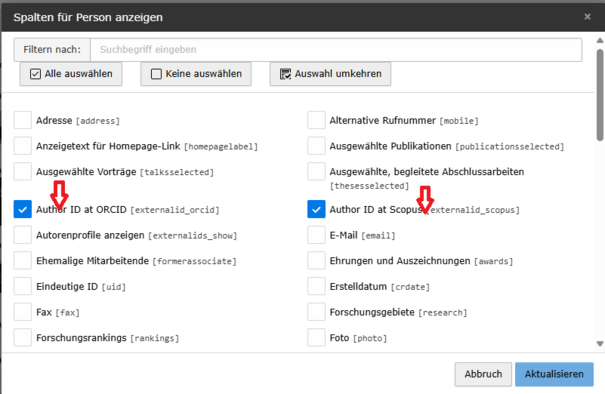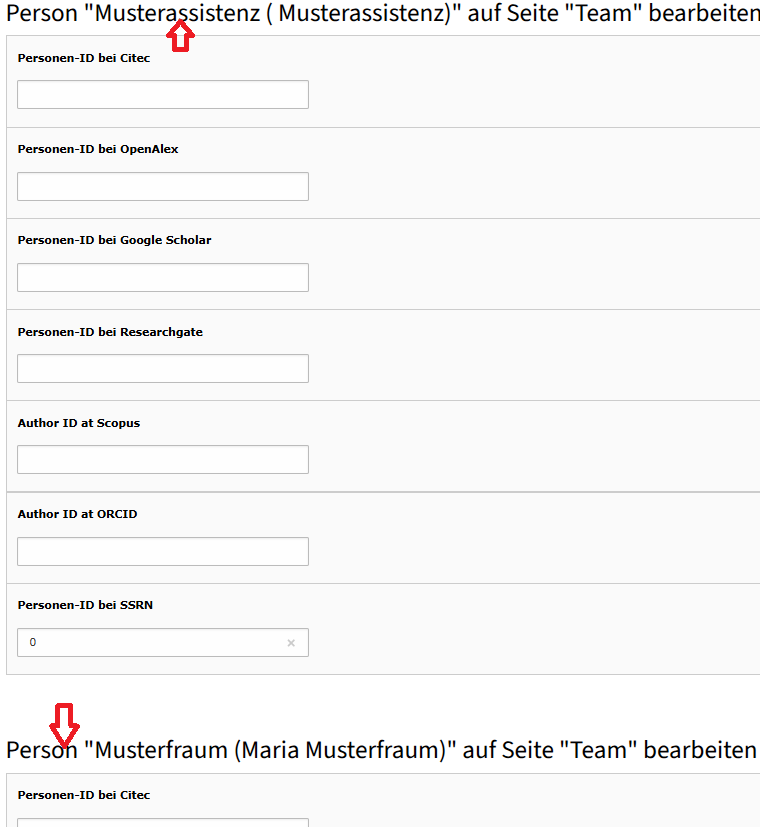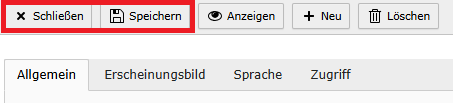Wie können mehrere Dinge gleichzeitig geändert werden?
Massendatensatzbearbeitung von Elementen
Wie können mehrere Datensätze gleichzeitig bearbeitet werden?
Falls eine Änderung in mehreren Datensätzen durchgeführt werden muss, wäre der bekannte Weg, jeden einzelnen Datensatz zu öffnen und die Änderungen eine nach der anderen durchzuführen. Mehrere Dinge können aber auch mit der Massen-Daten-Bearbeiten-Funktion gleichzeitig geändert werden. Die Funktion ist dann hilfreich, wenn nur ein Feld (bzw. wenige Felder) in allen Datensätzen geändert werden sollen (z. B. die Faxnummer aller Lehrstuhl-Mitglieder; die Hintergrundfarbe aller Inhaltselemente).
Durchführung der Massen-Daten-Bearbeitung
2. Schritt
Detaillierte Ansicht der Datensatztabelle
Nachdem man bei dem Bearbeitungsbereich angekommen ist, werden alle vorhandenen Datensätze bzw. Seiteninhalte angezeigt. Durch einen Klick auf die Überschrift der Tabelle kann die Ansicht auf die Inhalte dieser Tabelle begrenzt werden. Dies wird auch visuell deutlich, da durch das Anklicken aus dem nach rechts zeigenden Pfeil, der sich neben der Überschrift befindet, ein nach links zeigender Pfeil wird. Durch einen erneuten Klick auf die Überschrift kann die Begrenzung wieder aufgehoben werden.
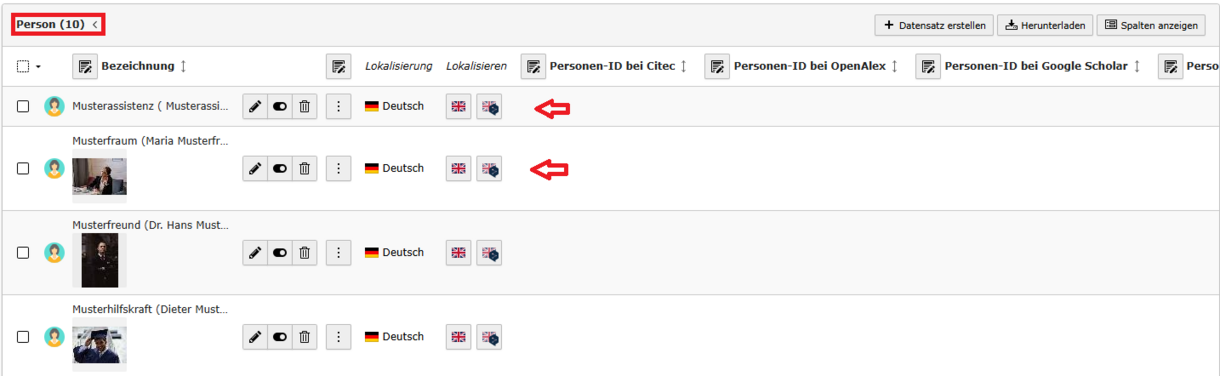
3. Schritt
Aktive Begrenzung der angezeigten Informationen
Bei aktiver Begrenzung erscheint in der Tabelle ein Button "Spalten anzeigen" mit Auswahloptionen. Hier können die gewünschten Felder selektiert werden (Mehrfachauswahl mit gedrückter STRG-Taste). Sobald alle Felder gewählt sind, ist am Ende der Liste "Felder setzen" zu drücken.
4. Schritt
Lokalisierung der Datensätze
Im Kopf der Tabelle erscheinen rechts die ausgewählten Felder mit dem Symbol "Das Feld 'xxx' der aufgeführten Datensätze bearbeiten". Sollen alle vorher selektierten Felder geändert werden (wie in diesem Beispiel) wird das Symbol "Alle angezeigten Felder der aufgeführten Datensätze bearbeiten"links in der Tabelle ausgewählt.
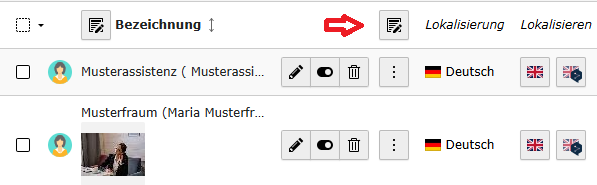
Weiterführende Informationen
Anzahl verfügbarer Elemente größer 100
Die Anzahl der verfügbaren Elemente steht in Klammern hinter der Überschrift. Sollen mehr als 100 Datensätze bearbeitet werden kann eine Suchfunktion durch einen Klick auf das Symbol Such-Werkzeugleiste umschalten, welches sich am Kopf des Bearbeitungsbereich befindet und durch eine Lupe symbolisiert wird, selektiert werden. Mittels der Suchfunktion kann eine ausreichend große Anzahl im Feld Beschränkungen angegeben werden (z. B. 1000) und mit Enter bestätigt werden. Dadurch wird die Beschränkung auf 100 Datensätze aufgehoben.